CAD中如何指定长度、角度绘制倒角?
CAD常用命令汇总及详解

CAD常用命令汇总及详解1. Line(直线):这是最基本的绘图命令之一,用于绘制直线。
按下Line命令后,需要指定起点和终点来定义直线的位置和长度。
2. Circle(圆):用于绘制圆形,通过指定圆心和半径来定义圆的大小和位置。
3. Arc(弧):用于绘制弧形,通过指定起点、终点和半径来定义弧的形状和大小。
4. Rectangle(矩形):用于绘制矩形,通过指定对角线的两个角点来定义矩形的位置和大小。
5. Polyline(多段线):用于绘制由多个线段组成的连续图形。
可以通过指定不同的顶点来定义多段线的形状。
6. Fillet(倒角):用于给两条直线或两条弧线的交点添加一个圆角。
可以指定倒角的半径来定义圆角的大小。
7. Trim(修剪):用于修剪两个交叉的实体,将一个实体的一部分去除,使得两个实体之间产生一个平滑的过渡。
8. Extend(延伸):用于延长两条交叉的实体,将一个实体延长到与另一个实体相交或延长线的位置停止。
9. Mirror(镜像):用于将一个实体沿着一条轴线进行镜像对称。
可以指定镜像轴线的位置和方向。
10. Offset(偏移):用于在选定的对象周围创建一个与原始对象相似但平行于原始对象的新对象。
可以指定偏移距离和方向。
11. Hatch(填充):用于在封闭的区域内填充图案或颜色,以提供更直观的视觉效果。
12. Dimension(标注):用于在绘图中添加尺寸标注,以显示实体的大小和位置。
13. Text(文本):用于添加文本注释,可以输入任意文本,并通过选择字体和样式来设置文本的外观。
14. Block(块):用于将一组对象组合为一个整体,以便在绘图中多次重复使用。
15. Layer(图层):用于管理绘图中的不同图层,可以调整图层的显示顺序、颜色和线型等属性。
16. Viewport(视口):用于在绘图中创建一个可缩放的窗口,以显示不同的绘图比例和视图方向。
17. Plot(打印):用于打印或输出绘图,可以选择不同的打印设置和图纸布局。
CAD倒角标注方法

CAD倒角标注方法CAD(计算机辅助设计)软件可以帮助工程师和设计师在设计过程中进行效率和准确性的提升,其中一项重要的任务是对模型进行倒角标注。
倒角标注是为了在设计中添加或修饰圆角和倒角等几何特征,以提高产品的外观和性能。
在CAD软件中,有多种方法可以进行倒角标注。
下面将介绍几种常用的方法。
第一种方法是直接在CAD软件中使用倒角工具进行标注。
倒角工具通常是预设的,用户可以根据需要选择不同的倒角半径,并直接在模型上应用倒角。
这种方法非常简单,适用于简单的几何形状或需要快速标注倒角的情况。
但是,这种方法只能在已经完成的模型上应用倒角,无法在设计的早期阶段进行倒角标注。
第二种方法是使用CAD软件中的边界特征工具进行倒角标注。
边界特征工具可以根据用户的要求自动在模型的边界上添加倒角。
用户可以选择要添加倒角的边界,并指定倒角的半径和形状等参数。
这种方法可以在设计的早期阶段进行倒角标注,并且可以根据需要灵活地调整倒角的位置和大小。
第三种方法是使用CAD软件中的组件模型进行倒角标注。
组件模型是指在CAD软件中创建和保存的可以重复使用的模块。
用户可以创建和调整组件模型,然后将其应用于不同的设计中。
在设计过程中,用户可以直接在组件模型上进行倒角标注,然后将其复制和粘贴到需要进行倒角标注的位置。
这种方法可以提高设计的效率和一致性,并且可以在整个设计中保持倒角的一致性。
除了上述的倒角标注方法,还有一些其他的技巧和注意事项可以帮助用户更好地进行倒角标注。
首先,倒角标注的大小要根据设计的需求进行选择。
倒角的半径越大,产品的外观越圆润,但是也会增加材料成本和制造难度。
因此,用户需要在外观和成本之间进行平衡,并根据实际需要进行选择。
其次,倒角标注时需要考虑设计的特殊要求。
例如,在一些需要拆卸或组装的设计中,倒角的形状和位置可能需要特别考虑,以确保装配的顺利进行。
在这种情况下,用户可以使用CAD软件中的装配工具来模拟和验证倒角的效果。
AUTOCAD 创建倒角和圆角
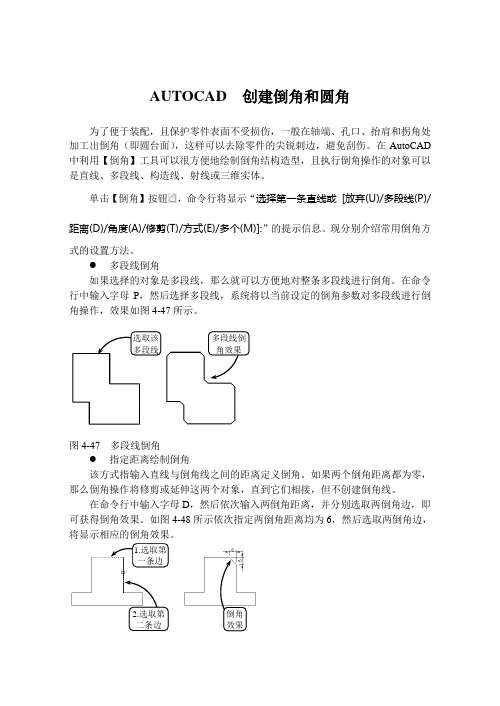
AUTOCAD 创建倒角和圆角为了便于装配,且保护零件表面不受损伤,一般在轴端、孔口、抬肩和拐角处加工出倒角(即圆台面),这样可以去除零件的尖锐刺边,避免刮伤。
在AutoCAD 中利用【倒角】工具可以很方便地绘制倒角结构造型,且执行倒角操作的对象可以是直线、多段线、构造线、射线或三维实体。
单击【倒角】按钮,命令行将显示“选择第一条直线或 [放弃(U)/多段线(P)/距离(D)/角度(A)/修剪(T)/方式(E)/多个(M)]:”的提示信息。
现分别介绍常用倒角方式的设置方法。
● 多段线倒角如果选择的对象是多段线,那么就可以方便地对整条多段线进行倒角。
在命令行中输入字母P ,然后选择多段线,系统将以当前设定的倒角参数对多段线进行倒角操作,效果如图4-47所示。
图4-47 多段线倒角● 指定距离绘制倒角该方式指输入直线与倒角线之间的距离定义倒角。
如果两个倒角距离都为零,那么倒角操作将修剪或延伸这两个对象,直到它们相接,但不创建倒角线。
在命令行中输入字母D ,然后依次输入两倒角距离,并分别选取两倒角边,即可获得倒角效果。
如图4-48所示依次指定两倒角距离均为6,然后选取两倒角边,将显示相应的倒角效果。
图4-48 指定距离绘制倒角● 指定角度绘制倒角1.选取第一条边2.选取第二条边 倒角 效果 选取该多段线 多段线倒角效果该方式通过指定倒角的长度以及它与第一条直线形成的角度来创建倒角。
在命令行中输入字母A ,然后分别输入倒角的长度和角度,并依次选取两对象即可获得倒角效果,如图4-49所示。
图4-49 指定角度绘制倒角● 指定是否修剪倒角在默认情况下,对象在倒角时需要修剪,但也可以设置为保持不修剪的状态。
在命令行中输入字母T 后,选择【不修剪】选项,然后按照上述方法设置倒角参数即可,效果如图4-50所示。
图4-50 不修剪倒角为了便于铸件造型时拔模,防止铁水冲坏转角处,并防止冷却时产生缩孔和裂缝,将铸件或锻件的转角处制成圆角,即铸造或锻造圆角。
CAD中的倒角和锐角设计技巧
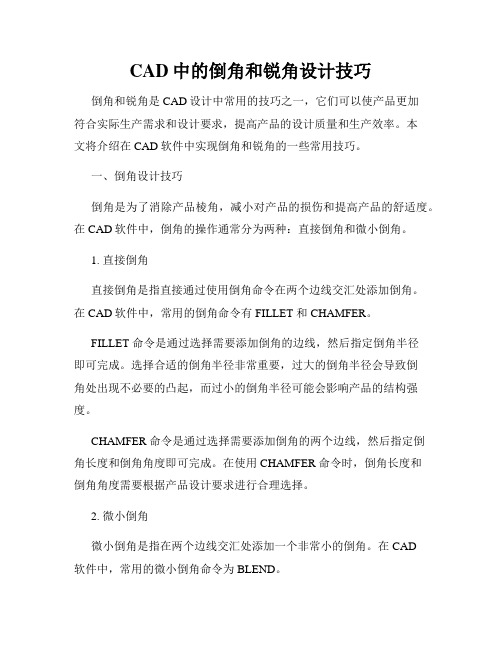
CAD中的倒角和锐角设计技巧倒角和锐角是CAD设计中常用的技巧之一,它们可以使产品更加符合实际生产需求和设计要求,提高产品的设计质量和生产效率。
本文将介绍在CAD软件中实现倒角和锐角的一些常用技巧。
一、倒角设计技巧倒角是为了消除产品棱角,减小对产品的损伤和提高产品的舒适度。
在CAD软件中,倒角的操作通常分为两种:直接倒角和微小倒角。
1. 直接倒角直接倒角是指直接通过使用倒角命令在两个边线交汇处添加倒角。
在CAD软件中,常用的倒角命令有 FILLET 和 CHAMFER。
FILLET 命令是通过选择需要添加倒角的边线,然后指定倒角半径即可完成。
选择合适的倒角半径非常重要,过大的倒角半径会导致倒角处出现不必要的凸起,而过小的倒角半径可能会影响产品的结构强度。
CHAMFER 命令是通过选择需要添加倒角的两个边线,然后指定倒角长度和倒角角度即可完成。
在使用 CHAMFER 命令时,倒角长度和倒角角度需要根据产品设计要求进行合理选择。
2. 微小倒角微小倒角是指在两个边线交汇处添加一个非常小的倒角。
在CAD软件中,常用的微小倒角命令为 BLEND。
BLEND 命令是通过选择需要添加微小倒角的两个边线,然后指定倒角半径即可完成。
与直接倒角不同,微小倒角的倒角半径通常非常小,只是为了使产品表面更加光滑而并非减小产品棱角。
二、锐角设计技巧锐角是指产品或构件边线之间的角度小于90度的情况。
在CAD软件中,实现锐角的常用方法是使用 TRIM 和 EXTEND 命令。
1. TRIM 命令TRIM 命令是通过选择需要修剪的边线和切割线,然后将两者交集部分删除来实现锐角的修剪。
在使用 TRIM 命令时,需要注意选择正确的边线和切割线,以保证锐角修剪的准确性。
2. EXTEND 命令EXTEND 命令是通过选择需要延伸的边线和延伸方向,然后将边线延伸到交集处以实现锐角的延伸。
在使用 EXTEND 命令时,需要注意选择正确的边线和延伸方向,以保证锐角的延伸准确性。
CAD中圆角及倒角的技巧
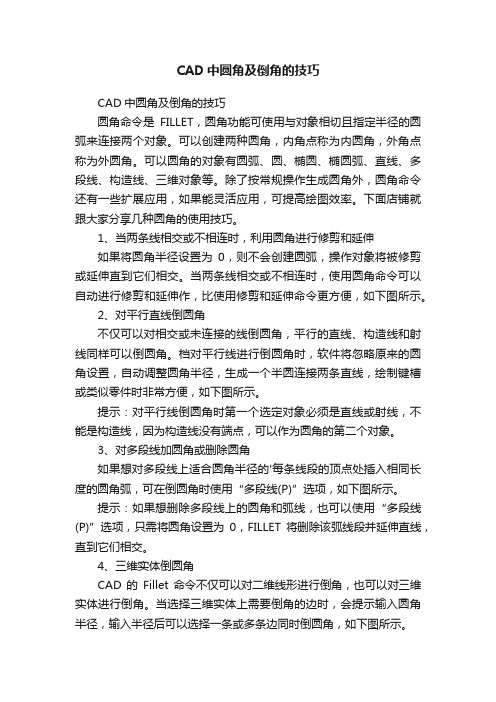
CAD中圆角及倒角的技巧CAD中圆角及倒角的技巧圆角命令是FILLET,圆角功能可使用与对象相切且指定半径的圆弧来连接两个对象。
可以创建两种圆角,内角点称为内圆角,外角点称为外圆角。
可以圆角的对象有圆弧、圆、椭圆、椭圆弧、直线、多段线、构造线、三维对象等。
除了按常规操作生成圆角外,圆角命令还有一些扩展应用,如果能灵活应用,可提高绘图效率。
下面店铺就跟大家分享几种圆角的使用技巧。
1、当两条线相交或不相连时,利用圆角进行修剪和延伸如果将圆角半径设置为0,则不会创建圆弧,操作对象将被修剪或延伸直到它们相交。
当两条线相交或不相连时,使用圆角命令可以自动进行修剪和延伸作,比使用修剪和延伸命令更方便,如下图所示。
2、对平行直线倒圆角不仅可以对相交或未连接的线倒圆角,平行的直线、构造线和射线同样可以倒圆角。
档对平行线进行倒圆角时,软件将忽略原来的圆角设置,自动调整圆角半径,生成一个半圆连接两条直线,绘制键槽或类似零件时非常方便,如下图所示。
提示:对平行线倒圆角时第一个选定对象必须是直线或射线,不能是构造线,因为构造线没有端点,可以作为圆角的第二个对象。
3、对多段线加圆角或删除圆角如果想对多段线上适合圆角半径的'每条线段的顶点处插入相同长度的圆角弧,可在倒圆角时使用“多段线(P)”选项,如下图所示。
提示:如果想删除多段线上的圆角和弧线,也可以使用“多段线(P)”选项,只需将圆角设置为0,FILLET将删除该弧线段并延伸直线,直到它们相交。
4、三维实体倒圆角CAD的Fillet命令不仅可以对二维线形进行倒角,也可以对三维实体进行倒角。
当选择三维实体上需要倒角的边时,会提示输入圆角半径,输入半径后可以选择一条或多条边同时倒圆角,如下图所示。
圆角操作非常简单,功能也很明确,但只要深入研究,就会发现一些意想不到的用途,适时应用这些小技巧有时会起到事半功倍的效果。
CAD中类似圆角这样的命令有很多,要发现其中技巧并不难,只需仔细看看帮助,再花点时间尝试一下命令的各个选项,自然就会有所发现。
在CAD中实现图形倒角和尺寸标注的实用步骤
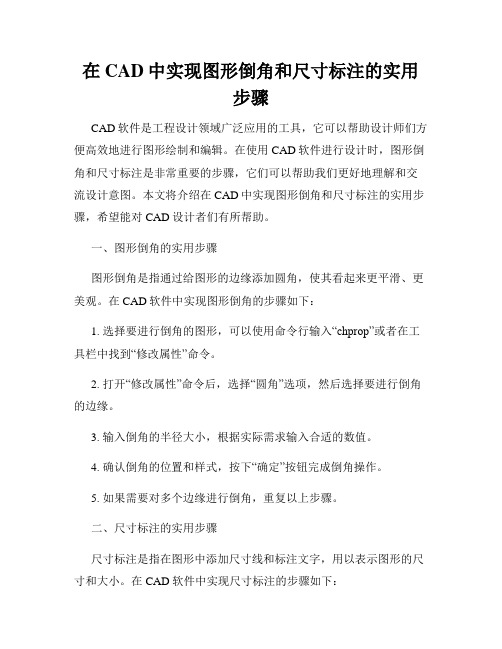
在CAD中实现图形倒角和尺寸标注的实用步骤CAD软件是工程设计领域广泛应用的工具,它可以帮助设计师们方便高效地进行图形绘制和编辑。
在使用CAD软件进行设计时,图形倒角和尺寸标注是非常重要的步骤,它们可以帮助我们更好地理解和交流设计意图。
本文将介绍在CAD中实现图形倒角和尺寸标注的实用步骤,希望能对CAD设计者们有所帮助。
一、图形倒角的实用步骤图形倒角是指通过给图形的边缘添加圆角,使其看起来更平滑、更美观。
在CAD软件中实现图形倒角的步骤如下:1. 选择要进行倒角的图形,可以使用命令行输入“chprop”或者在工具栏中找到“修改属性”命令。
2. 打开“修改属性”命令后,选择“圆角”选项,然后选择要进行倒角的边缘。
3. 输入倒角的半径大小,根据实际需求输入合适的数值。
4. 确认倒角的位置和样式,按下“确定”按钮完成倒角操作。
5. 如果需要对多个边缘进行倒角,重复以上步骤。
二、尺寸标注的实用步骤尺寸标注是指在图形中添加尺寸线和标注文字,用以表示图形的尺寸和大小。
在CAD软件中实现尺寸标注的步骤如下:1. 选择要进行尺寸标注的图形,可以使用命令行输入“dim”或者在工具栏中找到“标注”命令。
2. 打开“标注”命令后,选择要进行标注的两个点,这两个点之间将构成尺寸线。
3. 确定尺寸线的位置,按下鼠标左键并移动鼠标,将尺寸线放置在合适的位置。
4. 输入尺寸标注的文字,根据实际需求输入合适的文字。
5. 确认尺寸标注的样式和位置,按下“确定”按钮完成尺寸标注。
6. 如果需要对其他尺寸进行标注,重复以上步骤。
三、常见问题和注意事项在使用CAD软件进行图形倒角和尺寸标注的过程中,有一些常见问题和注意事项需要注意:1. 图形倒角时,要选择合适的倒角半径,过小的半径会导致倒角效果不明显,过大的半径会导致倒角过度。
2. 尺寸标注时,要选择明确的标注文字,确保标注的文字清晰易读。
3. 注意图形倒角和尺寸标注的位置和比例,不要遮挡图形的重要细节。
CAD建模中的倒角技巧总结

CAD建模中的倒角技巧总结倒角是CAD建模过程中常用的技术之一,用于消除物体的棱角,使其外观更加圆滑和精美。
倒角技巧的掌握对于提高建模效率和质量具有重要意义。
本文将总结几种CAD建模中常用的倒角技巧。
1. 倒角命令大多数CAD软件都提供了倒角命令,可以通过选择需要倒角的边或者角来实现倒角操作。
一般情况下,倒角命令会自动检测需要倒角的边,并根据预设的倒角半径进行倒角操作。
用户可以根据需要设置不同的倒角半径和倒角类型,如圆角、斜角等。
在使用倒角命令时,需要注意以下几点:- 要确保选择的边或角是正确的,以免产生错误的倒角;- 倒角半径的选择要根据具体情况进行调整,过大或过小都会影响建模质量;- 考虑到模型的实际使用情况,可以采用不同的倒角类型,如内倒角、外倒角等。
2. 多次倒角对于复杂的模型,通常需要多次倒角来满足设计要求。
在进行多次倒角操作时,可以采用以下技巧来提高效率:- 先倒角内部边缘:通过先倒角内部边缘,可以在接下来的倒角操作中避免不必要的干扰;- 小范围倒角先于大范围倒角:通过先倒角小范围的边缘,可以减少大范围倒角时的复杂度,提高建模效率;- 分步进行倒角:对于复杂的模型,可以将倒角操作分为多个步骤进行,逐步完成倒角的过程。
3. 混合倒角在CAD建模中,有时需要对不同部分进行不同类型的倒角,例如同时使用圆角和斜角。
这时可以采用混合倒角的技巧,通过组合不同类型的倒角命令来实现。
具体操作可以分为以下几步:- 先使用圆角命令对需要圆角的部分进行倒角;- 再使用斜角命令对需要斜角的部分进行倒角;- 通过选择不同的边或角来分别应用不同的倒角命令,实现混合倒角效果。
4. 对称倒角对称倒角是一种常用的倒角技巧,适用于需要在不同对称面上进行相同倒角操作的情况。
具体操作可以分为以下几步:- 先在一个对称面上进行倒角操作;- 再通过镜像操作将倒角效果复制到其他对称面上;- 确保镜像操作是精确的,以免产生不对称的倒角效果。
绘制倒角与圆角
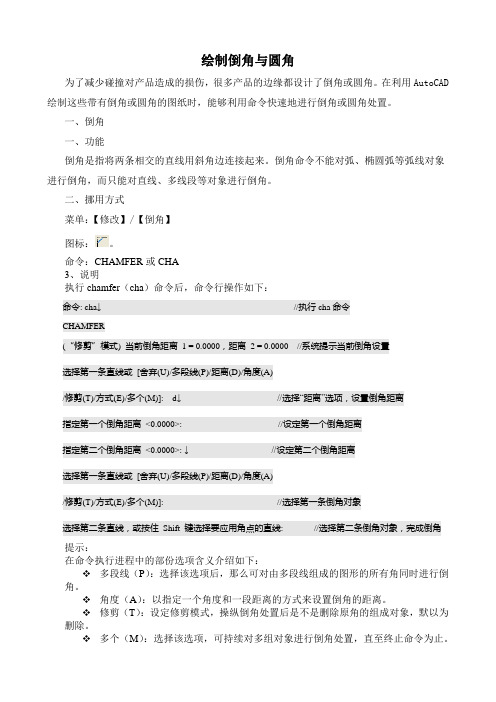
绘制倒角与圆角为了减少碰撞对产品造成的损伤,很多产品的边缘都设计了倒角或圆角。
在利用AutoCAD绘制这些带有倒角或圆角的图纸时,能够利用命令快速地进行倒角或圆角处置。
一、倒角一、功能倒角是指将两条相交的直线用斜角边连接起来。
倒角命令不能对弧、椭圆弧等弧线对象进行倒角,而只能对直线、多线段等对象进行倒角。
二、挪用方式菜单:【修改】/【倒角】图标:。
命令:CHAMFER或CHA3、说明执行chamfer(cha)命令后,命令行操作如下:命令: cha↓ //执行cha命令CHAMFER(“修剪”模式) 当前倒角距离1 = 0.0000,距离2 = 0.0000 //系统提示当前倒角设置选择第一条直线或[舍弃(U)/多段线(P)/距离(D)/角度(A)/修剪(T)/方式(E)/多个(M)]: d↓ //选择“距离”选项,设置倒角距离指定第一个倒角距离<0.0000>: //设定第一个倒角距离指定第二个倒角距离<0.0000>: ↓ //设定第二个倒角距离选择第一条直线或[舍弃(U)/多段线(P)/距离(D)/角度(A)/修剪(T)/方式(E)/多个(M)]: //选择第一条倒角对象选择第二条直线,或按住Shift 键选择要应用角点的直线: //选择第二条倒角对象,完成倒角提示:在命令执行进程中的部份选项含义介绍如下:❖多段线(P):选择该选项后,那么可对由多段线组成的图形的所有角同时进行倒角。
❖角度(A):以指定一个角度和一段距离的方式来设置倒角的距离。
❖修剪(T):设定修剪模式,操纵倒角处置后是不是删除原角的组成对象,默以为删除。
❖多个(M):选择该选项,可持续对多组对象进行倒角处置,直至终止命令为止。
A 原图B 指定两边距离倒角C 指定距离和角度倒角D 不修剪模式倒角图4—38 对两直线倒角4、例如(1)指定两边距离倒角此方式是别离设置两条直线的倒角距离进行倒角,如图4—38B所示。
简述倒角和倒圆的命令
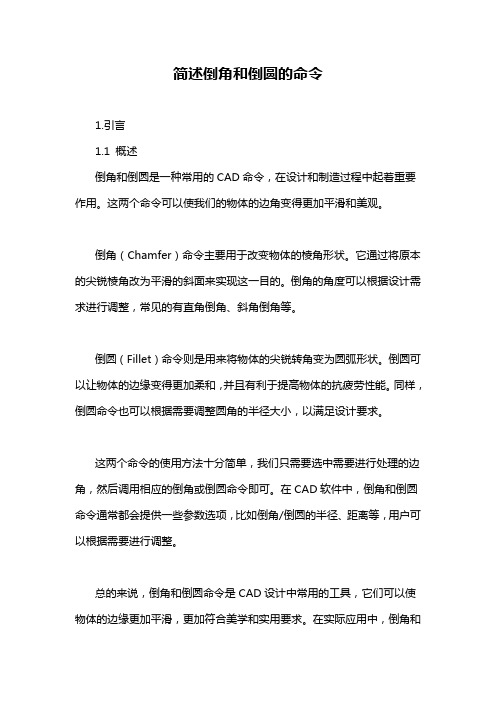
简述倒角和倒圆的命令1.引言1.1 概述倒角和倒圆是一种常用的CAD命令,在设计和制造过程中起着重要作用。
这两个命令可以使我们的物体的边角变得更加平滑和美观。
倒角(Chamfer)命令主要用于改变物体的棱角形状。
它通过将原本的尖锐棱角改为平滑的斜面来实现这一目的。
倒角的角度可以根据设计需求进行调整,常见的有直角倒角、斜角倒角等。
倒圆(Fillet)命令则是用来将物体的尖锐转角变为圆弧形状。
倒圆可以让物体的边缘变得更加柔和,并且有利于提高物体的抗疲劳性能。
同样,倒圆命令也可以根据需要调整圆角的半径大小,以满足设计要求。
这两个命令的使用方法十分简单,我们只需要选中需要进行处理的边角,然后调用相应的倒角或倒圆命令即可。
在CAD软件中,倒角和倒圆命令通常都会提供一些参数选项,比如倒角/倒圆的半径、距离等,用户可以根据需要进行调整。
总的来说,倒角和倒圆命令是CAD设计中常用的工具,它们可以使物体的边缘更加平滑,更加符合美学和实用要求。
在实际应用中,倒角和倒圆命令可以广泛用于各个领域,比如机械设计、建筑设计等。
掌握了这两个命令的使用方法,可以提高我们的设计效率,并且使设计出来的物体更加符合实际需要。
1.2文章结构1.2 文章结构本文将首先介绍倒角和倒圆命令的概念和作用,然后详细说明它们的使用方法。
最后,我们将对这些命令进行总结,并讨论它们在实际应用中的范围和重要性。
在引言部分,我们将对整篇文章进行概述,介绍倒角和倒圆命令的背景和意义。
随后,我们将详细介绍文章的结构,并简要描述每个部分的内容。
在正文部分,我们将分为两个小节,分别介绍倒角命令和倒圆命令。
在2.1小节中,我们将定义和解释倒角命令的作用,然后提供详细的使用方法和示例。
在2.2小节中,我们将以同样的方式介绍倒圆命令。
在结论部分,我们将对倒角和倒圆命令进行总结,强调它们的重要性和应用范围。
我们还将探讨这些命令在不同领域的实际应用,并讨论可能的发展方向和未来趋势。
CAD最常用命令大全(实用版)-cad常用命令-cad常见命令[2]
![CAD最常用命令大全(实用版)-cad常用命令-cad常见命令[2]](https://img.taocdn.com/s3/m/b7ca161e59fb770bf78a6529647d27284b7337ef.png)
CAD最常用命令大全(实用版)-cad常用命令-cad常见命令一、绘图命令L:绘制直线。
输入L后,按回车键,然后指定直线的起点和终点,或者输入坐标值。
可以连续绘制多条直线,直到按回车键结束。
ML:绘制多段线。
输入ML后,按回车键,然后指定多段线的起点和下一个顶点,或者输入坐标值。
可以连续绘制多个顶点,直到按回车键结束。
多段线可以是直线或曲线,也可以是闭合或开放的。
PL:绘制多边形。
输入PL后,按回车键,然后指定多边形的中心点和半径,或者输入坐标值。
然后输入多边形的边数,或者选择一个选项。
多边形可以是正多边形或不规则多边形。
PE:编辑多段线或多边形。
输入PE后,按回车键,然后选择要编辑的多段线或多边形。
然后选择一个选项,如添加顶点、删除顶点、移动顶点、改变宽度等。
SPL:绘制样条曲线。
输入SPL后,按回车键,然后指定样条曲线的起点和下一个控制点,或者输入坐标值。
可以连续指定多个控制点,直到按回车键结束。
样条曲线是一种平滑的曲线,可以通过控制点来调整其形状。
SPE:编辑样条曲线。
输入SPE后,按回车键,然后选择要编辑的样条曲线。
然后选择一个选项,如添加控制点、删除控制点、移动控制点等。
XL:绘制射线或延长线。
输入XL后,按回车键,然后选择一个选项:X表示射线,L表示延长线。
然后指定射线或延长线的起点和方向,或者输入坐标值。
射线是一种无限长的直线,只有一个端点;延长线是一种从已有直线延伸出来的直线。
A:绘制圆弧。
输入A后,按回车键,然后选择一个选项:3P表示通过三个点确定圆弧;C表示通过圆心和两个端点确定圆弧;S表示通过起点、端点和半径确定圆弧;E表示通过起点、端点和包含角确定圆弧;D表示通过起点、端点和方向确定圆弧。
C:绘制圆。
输入C后,按回车键,然后指定圆的中心点和半径,或者输入坐标值。
也可以选择一个选项:2P表示通过两个点确定圆;3 P表示通过三个点确定圆;TTR表示通过两条切线和半径确定圆;TTT表示通过三条切线确定圆。
AUTOCAD——倒角命令
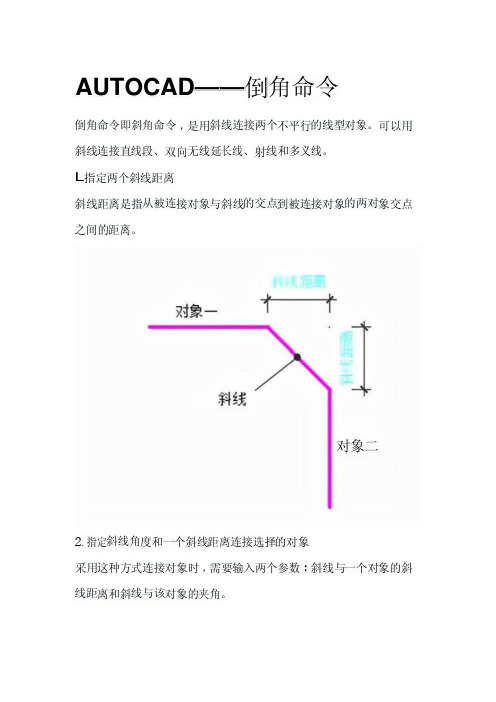
AUTOCAD——倒角命令倒角命令即斜角命令,是用斜线连接两个不平行的线型对象。
可以用斜线连接直线段、双向无线延长线、射线和多义线。
L指定两个斜线距离斜线距离是指从被连接对象与斜线的交点到被连接对象的两对象交点之间的距离。
对象二2.指定斜线角度和一个斜线距离连接选择的对象采用这种方式连接对象时,需要输入两个参数:斜线与一个对象的斜线距离和斜线与该对象的夹角。
对象二执行方式命令行:CHANFER(快捷键:CHA)菜单栏:修改一倒角工具栏:倒角命令图标"倒角命令操作命令位置"界面注*5充・giQi 上*SEY)A MwS E0tgm-F XWIDIHWW -6用J)石m入~fc*a«三・•作BUMiF;RWMiMiEeec.sd…3I E<W执行以上命令后,命令行会显示以下信息:命令:CHAMFER(“修剪”模式)当前倒角距离1=50.0000,距离2=50.0000选择第f 直线或[放弃/多段线(P)/距离(D)/角度(A)/修剪/方式(E)/多个(M)]:选择第二条直线,或按住Shift 键选择直线以应用角点或[距离(D)/角度(A)/方法00】:选项说明(1)多线段:对多线段的各个交叉点倒斜角。
(2)距离:选择倒角的两个斜线距离,这两个距离可以相同也可以不相同。
(3)角度:选择第一条直线的斜线距离和第一条直线的倒角角度。
(4)修剪:与圆角连接命令相同,该选项决定连接对象后是否剪切掉源对象。
2ES黑H MD®Ano口67-鼠小0印r 玄一口口-﹂︐n'(5)方式:设置采用"距离"方式还是"角度"方式。
(6)多个:同时对多个对象进行倒角命令。
倒角对象效果:。
CAD教案修剪、延伸、倒角等命令

CAD教案修剪、延伸、倒角等命令一、教学目标1. 了解并掌握CAD中修剪、延伸、倒角等命令的基本概念和操作方法。
2. 能够运用修剪、延伸、倒角等命令对CAD图形进行编辑和修改。
3. 培养学生的动手操作能力和解决实际问题的能力。
二、教学内容1. 修剪命令(TRIM)修剪命令的作用:用于删除图形中多余的部分,使其与其他部分相连。
修剪命令的操作方法:选择需要修剪的线条,指定修剪边界,执行命令。
2. 延伸命令(EXTEND)延伸命令的作用:用于将图形的线条延伸至指定边界。
延伸命令的操作方法:选择需要延伸的线条,指定延伸边界,执行命令。
3. 倒角命令(CHAMFER)倒角命令的作用:用于给图形的线条添加倒角,使其与其他线条或边界相连接。
倒角命令的操作方法:选择需要倒角的线条,指定倒角的距离和类型,执行命令。
三、教学步骤1. 导入案例:展示一些需要使用修剪、延伸、倒角等命令进行编辑的CAD图形。
2. 讲解修剪命令:介绍修剪命令的概念和操作方法,并进行示范操作。
3. 讲解延伸命令:介绍延伸命令的概念和操作方法,并进行示范操作。
4. 讲解倒角命令:介绍倒角命令的概念和操作方法,并进行示范操作。
5. 练习操作:让学生动手操作,练习使用修剪、延伸、倒角等命令对CAD图形进行编辑。
四、教学评价1. 学生能够正确理解修剪、延伸、倒角等命令的概念和作用。
2. 学生能够熟练掌握修剪、延伸、倒角等命令的操作方法。
3. 学生能够运用修剪、延伸、倒角等命令对CAD图形进行编辑和修改。
五、教学资源1. CAD软件:安装有CAD软件的计算机。
2. 教学案例:提供一些需要使用修剪、延伸、倒角等命令进行编辑的CAD图形。
3. 教学PPT:制作相关的教学PPT,用于讲解和展示修剪、延伸、倒角等命令的操作方法。
六、教学活动1. 小组讨论:让学生分组讨论如何运用修剪、延伸、倒角等命令解决实际问题。
2. 案例分析:分析一些实际案例,让学生了解修剪、延伸、倒角等命令在工程图纸中的应用。
CAD中的倒角与倾斜技巧
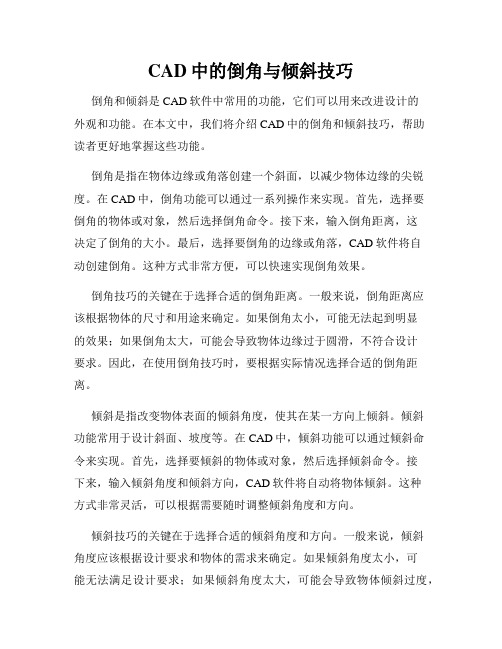
CAD中的倒角与倾斜技巧倒角和倾斜是CAD软件中常用的功能,它们可以用来改进设计的外观和功能。
在本文中,我们将介绍CAD中的倒角和倾斜技巧,帮助读者更好地掌握这些功能。
倒角是指在物体边缘或角落创建一个斜面,以减少物体边缘的尖锐度。
在CAD中,倒角功能可以通过一系列操作来实现。
首先,选择要倒角的物体或对象,然后选择倒角命令。
接下来,输入倒角距离,这决定了倒角的大小。
最后,选择要倒角的边缘或角落,CAD软件将自动创建倒角。
这种方式非常方便,可以快速实现倒角效果。
倒角技巧的关键在于选择合适的倒角距离。
一般来说,倒角距离应该根据物体的尺寸和用途来确定。
如果倒角太小,可能无法起到明显的效果;如果倒角太大,可能会导致物体边缘过于圆滑,不符合设计要求。
因此,在使用倒角技巧时,要根据实际情况选择合适的倒角距离。
倾斜是指改变物体表面的倾斜角度,使其在某一方向上倾斜。
倾斜功能常用于设计斜面、坡度等。
在CAD中,倾斜功能可以通过倾斜命令来实现。
首先,选择要倾斜的物体或对象,然后选择倾斜命令。
接下来,输入倾斜角度和倾斜方向,CAD软件将自动将物体倾斜。
这种方式非常灵活,可以根据需要随时调整倾斜角度和方向。
倾斜技巧的关键在于选择合适的倾斜角度和方向。
一般来说,倾斜角度应该根据设计要求和物体的需求来确定。
如果倾斜角度太小,可能无法满足设计要求;如果倾斜角度太大,可能会导致物体倾斜过度,不符合实际需求。
因此,在使用倾斜技巧时,要根据具体情况选择合适的倾斜角度和方向。
此外,倒角和倾斜还可以结合使用,以实现更复杂的设计效果。
例如,可以先进行倒角操作,然后再进行倾斜操作,以使物体具有更好的外观和功能。
在实际操作中,可以通过多次调整和修改来达到理想的效果。
CAD软件提供了丰富的工具和功能,让设计师可以随意创造和改进。
总之,倒角和倾斜是CAD中常用的功能,它们可以用来改善设计的外观和功能。
倒角通过创建斜面来减少尖锐度,倾斜通过改变物体的倾斜角度和方向来增加设计的灵活性。
CAD中的图形倒角和圆滑

CAD中的图形倒角和圆滑在CAD软件中,图形倒角和圆滑是常用的操作,用于对物体进行修整和美化。
本文将介绍一些常见的图形倒角和圆滑技巧,帮助读者更好地运用AE软件进行设计和建模。
一、图形倒角图形倒角是通过修改物体的边角,使其变为圆角,从而增加物体的美感和安全性。
在CAD软件中,常用的图形倒角方法有以下几种:1. 使用Autodesk的Fillet命令在CAD软件中,可以使用Autodesk的Fillet命令进行图形倒角。
选中需要倒角的边,使用Fillet命令,并设置倒角半径,软件会自动将边角转为圆角。
2. 使用Chamfer命令除了使用Fillet命令,还可以使用Chamfer命令进行图形倒角。
选择需要倒角的边,使用Chamfer命令,并设置倒角距离和角度,软件会自动将边角进行倒角处理。
3. 使用Blend命令Blend命令可以用于对两个曲面进行平滑过渡,也可以用于对边角进行圆角处理。
选择需要倒角的边,使用Blend命令,并设置倒角半径,软件会自动将边角转为圆角。
二、图形圆滑图形圆滑是对物体表面进行平滑处理,使其光滑而不呈现锐利的边角。
在CAD软件中,常用的图形圆滑方法有以下几种:1. 使用Fillet命令除了可以用于图形倒角,Fillet命令也可以用于图形圆滑。
选中需要圆滑的边,使用Fillet命令,并设置圆滑半径,软件会自动将边角转为圆滑曲线。
2. 使用Blend命令Blend命令不仅可以用于图形倒角,还可以用于图形圆滑。
选择需要圆滑的边,使用Blend命令,并设置圆滑半径,软件会自动将边角转为圆滑曲线。
3. 使用Smooth命令Smooth命令可以对物体表面进行平滑处理,使其呈现出光滑的效果。
选择需要进行平滑处理的物体,使用Smooth命令,并设置平滑参数,软件会自动对物体表面进行平滑处理。
三、倒角和圆滑的注意事项在进行图形倒角和圆滑操作时,需要注意以下几点:1. 确定合适的倒角半径或圆滑半径,以避免物体形状过于变形或损坏。
CAD实体倒角技巧分享

CAD实体倒角技巧分享CAD软件是设计师和工程师们最常使用的工具之一,它具有强大的建模和设计功能,能够帮助我们将设计变成现实。
在CAD软件中,倒角技巧是一项常用的CAD实体设计技术,它可以为设计的实体添加圆角,使得实体的边缘更加光滑和美观。
本文将分享几种常用的CAD实体倒角技巧,希望能对您的设计工作有所帮助。
第一种技巧是使用FILLET命令。
FILLET命令是一种基本的倒角命令,它可以通过选择两个实体边缘来创建倒角效果。
首先,您需要启动FILLET命令,可以在CAD软件的菜单栏或命令行中找到该命令。
接下来,您可以通过点击两个需要倒角的边缘来完成操作。
在选择第一个边缘后,您可以指定倒角的半径,并按Enter键确认。
然后选择第二个边缘,并再次指定倒角的半径。
通过重复这个过程,您可以为实体添加多个倒角。
第二种技巧是使用CHAMFER命令。
CHAMFER命令与FILLET命令类似,可以为实体添加倒角效果。
不同之处在于,CHAMFER命令可以为实体的两个相邻边缘同时添加倒角。
启动CHAMFER命令后,您需要按照命令提示选择两个相邻的边缘。
然后,您可以指定两个倒角的长度,并按Enter键确认。
通过重复这个过程,您可以为实体添加多个倒角。
第三种技巧是使用BLEND命令。
BLEND命令可以为实体的两个曲面或边缘之间创建平滑的过渡。
与FILLET和CHAMFER命令不同,BLEND命令可以为不同形状的边缘或曲面之间创建倒角。
在启动BLEND命令后,您需要按照命令提示选择两个需要连接的边缘或曲面。
然后,您可以指定倒角的半径,并按Enter键确认。
通过重复这个过程,您可以为实体添加多个倒角。
另外,CAD软件还提供了一些高级的倒角技巧,比如使用TOLERANCE命令进行特殊形状的倒角。
TOLERANCE命令可以用于创建不规则形状的倒角,比如V型倒角和异形倒角。
启动TOLERANCE命令后,您需要按照命令提示选择需要倒角的边缘,并指定倒角的类型和参数。
CAD圆角与倒角快速绘制
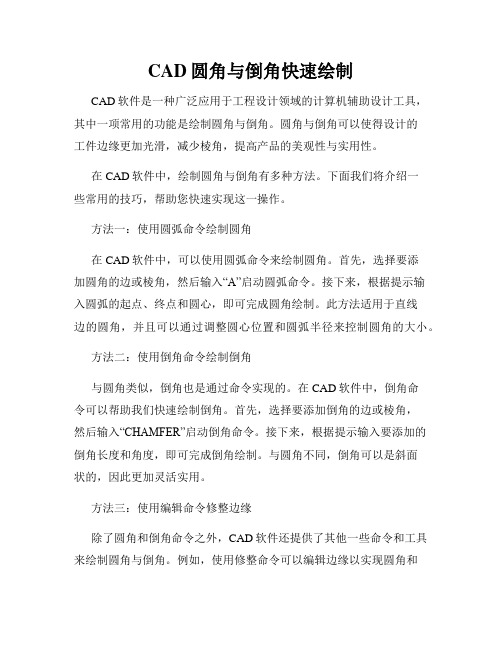
CAD圆角与倒角快速绘制CAD软件是一种广泛应用于工程设计领域的计算机辅助设计工具,其中一项常用的功能是绘制圆角与倒角。
圆角与倒角可以使得设计的工件边缘更加光滑,减少棱角,提高产品的美观性与实用性。
在CAD软件中,绘制圆角与倒角有多种方法。
下面我们将介绍一些常用的技巧,帮助您快速实现这一操作。
方法一:使用圆弧命令绘制圆角在CAD软件中,可以使用圆弧命令来绘制圆角。
首先,选择要添加圆角的边或棱角,然后输入“A”启动圆弧命令。
接下来,根据提示输入圆弧的起点、终点和圆心,即可完成圆角绘制。
此方法适用于直线边的圆角,并且可以通过调整圆心位置和圆弧半径来控制圆角的大小。
方法二:使用倒角命令绘制倒角与圆角类似,倒角也是通过命令实现的。
在CAD软件中,倒角命令可以帮助我们快速绘制倒角。
首先,选择要添加倒角的边或棱角,然后输入“CHAMFER”启动倒角命令。
接下来,根据提示输入要添加的倒角长度和角度,即可完成倒角绘制。
与圆角不同,倒角可以是斜面状的,因此更加灵活实用。
方法三:使用编辑命令修整边缘除了圆角和倒角命令之外,CAD软件还提供了其他一些命令和工具来绘制圆角与倒角。
例如,使用修整命令可以编辑边缘以实现圆角和倒角的效果。
首先选择要修整的边缘,然后输入“TRIM”或“FILLET”命令。
接下来,根据提示选择要修整的边缘和相邻的边缘,即可完成修整操作。
以上是CAD软件中绘制圆角与倒角的几种方法。
不同的方法适用于不同的情况,您可以根据需要选择合适的方法进行操作。
在进行圆角与倒角绘制时,可以通过调整参数和选项来控制绘制效果,使得设计更加精确和符合要求。
除了上述方法,CAD软件还提供了其他功能和工具,如模型库、图层管理、尺寸标注等,可以帮助工程师更好地完成设计任务。
熟练掌握CAD软件的使用技巧和功能可以提高工程师的工作效率和设计质量。
在使用CAD软件时,需要注意一些细节和技巧。
例如,要保持CAD文件的规范性和整洁性,尽量避免重叠线段和杂乱的字体。
如何在CAD中创建和编辑斜面

如何在CAD中创建和编辑斜面在CAD(计算机辅助设计)软件中,创建和编辑斜面可以帮助我们更好地表达和展示设计意图。
无论是建筑设计、机械设计还是工业设计,斜面都是常见的元素。
在本文中,我们将介绍如何在CAD中创建和编辑斜面。
创建斜面:1. 打开CAD软件并选择绘图界面。
选择所需的绘图平面(例如,X-Y平面)。
2. 使用绘图命令(如线段或多段线)创建斜面的边缘线。
确保边缘线符合设计要求,例如长度和角度。
3. 切换到“修改”工具栏或命令面板,并选择拉伸命令。
4. 从图纸中选择要拉伸的边缘线,并指定斜面的高度或角度。
按下“确定”按钮或输入相应的数值完成拉伸操作。
编辑斜面:1. 选择编辑工具栏或命令面板中的“修改”命令,并选择“拉伸”命令。
2. 选择要编辑的斜面,并根据需要修改其高度或角度。
3. 按下“确定”按钮或输入新的数值,完成对斜面的编辑操作。
进一步操作:除了创建和编辑斜面外,CAD软件还提供了其他操作,以便更好地控制和定制斜面:1. 倾斜:通过选择斜面上的点或多段线来调整斜面的倾斜角度和方向。
2. 倒角:通过选择斜面上的边缘线并指定倒角半径来在斜面边缘创建倒角。
3. 剖切:通过选择斜面和剖切面,将斜面在指定位置剖切为两部分,以便更好地展示设计细节。
4. 平移和旋转:对斜面进行平移和旋转操作,以适应设计需求。
最佳实践:在CAD中创建和编辑斜面时,以下几点是值得注意的最佳实践:1. 熟练掌握CAD软件的绘图和编辑命令,以便更高效地进行操作。
2. 确保边缘线与设计需求一致,避免错误或不准确的边缘线导致斜面创建或编辑失败。
3. 保留设计的连贯性和一致性,确保斜面与其他设计元素相互衔接。
4. 使用CAD软件中的排列和分层命令,以便更好地管理设计中的斜面元素。
总结:在CAD中创建和编辑斜面是设计过程中的重要环节。
通过熟练掌握CAD软件的绘图和编辑命令,并注意最佳实践,我们可以轻松创建和编辑各种斜面,以达到设计意图并提升设计效果。
cad倒角的正确方法与技巧
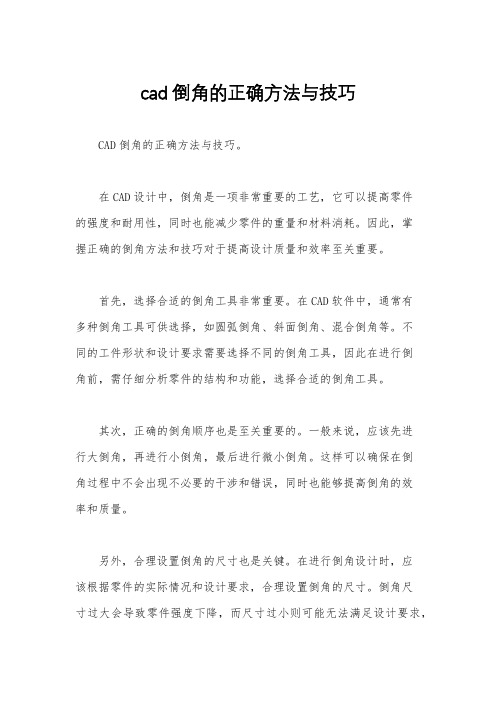
cad倒角的正确方法与技巧CAD倒角的正确方法与技巧。
在CAD设计中,倒角是一项非常重要的工艺,它可以提高零件的强度和耐用性,同时也能减少零件的重量和材料消耗。
因此,掌握正确的倒角方法和技巧对于提高设计质量和效率至关重要。
首先,选择合适的倒角工具非常重要。
在CAD软件中,通常有多种倒角工具可供选择,如圆弧倒角、斜面倒角、混合倒角等。
不同的工件形状和设计要求需要选择不同的倒角工具,因此在进行倒角前,需仔细分析零件的结构和功能,选择合适的倒角工具。
其次,正确的倒角顺序也是至关重要的。
一般来说,应该先进行大倒角,再进行小倒角,最后进行微小倒角。
这样可以确保在倒角过程中不会出现不必要的干涉和错误,同时也能够提高倒角的效率和质量。
另外,合理设置倒角的尺寸也是关键。
在进行倒角设计时,应该根据零件的实际情况和设计要求,合理设置倒角的尺寸。
倒角尺寸过大会导致零件强度下降,而尺寸过小则可能无法满足设计要求,因此需要在倒角尺寸上进行合理的折衷和平衡。
此外,倒角的设计要考虑到后续加工工艺。
在进行倒角设计时,应该考虑到后续的加工工艺,避免设计出无法加工或加工困难的倒角结构,从而影响整个零件的加工效率和质量。
最后,进行倒角设计时,需要充分考虑到零件的实际使用环境和要求。
不同的使用环境和要求可能需要不同的倒角设计,因此在进行倒角设计时,需要充分了解零件的使用情况和要求,从而设计出合适的倒角结构。
总之,正确的倒角方法和技巧对于提高CAD设计质量和效率至关重要。
正确选择倒角工具、合理设置倒角尺寸、考虑后续加工工艺以及充分考虑零件的使用环境和要求,都是进行倒角设计时需要注意的关键点。
希望以上内容能够对大家有所帮助,谢谢阅读!。
CAD倒角标注方法

倒角标注
一、绘线+文字标注法
a)标注对象b)绘线(关闭正交)c)标注文字并拖移定位
多个倒角标注时,可用(复制工具)复制出多个文字进行标注。
二、用多重引线标注
1.启用多重引线设置
点选样式工具栏中的→出现“多重引线样式管理器”
多重引线样式按钮
1.新建多重引线样式
“新建”→新样式名:倒角标注→“继续”→三个选项卡设置如下:
多重引线样式管理器中的“引线格式”选卡的设置
多重引线样式管理器中的“引线结构”选卡的设置
多重引线样式管理器中的“内容”选卡的设置
3.用多重引线标注:
“标注”→“用多重引线”→在绘图区点选要倒角的边→移动鼠标画出引线→单击鼠标→输入文字→在“文字格式”栏中按“确定”。
a)移鼠标画线后输入文字b)标注结果。
CAD绘制圆倒角的技巧方法

CAD绘制圆倒角的技巧方法
大家知道很多图形画完了之后都需要倒角,接下来就是店铺精心整理的一些关于CAD绘制圆倒角的技巧方法的相关资料,供你参考。
CAD绘制圆倒角的技巧方法
1 、利用圆角进行修剪和延伸
当涉及到两条直线相交关系时,如果将圆角半径设置为0,则不会创建圆弧,操作对象将被修剪或延伸直到它们相交。
当两条线相交或不相连时,使用圆角命令可以自动进行修剪和延伸作,比使用修剪和延伸命令更方便,如下图所示:
2、对平行直线倒圆角
浩辰CAD不仅可以对相交或未连接的线倒圆角,也可以平行的直线、构造线和射线倒圆角。
当对平行线进行倒圆角时,软件将忽略原来的圆角设置,自动调整圆角半径,生成一个半圆连接两条直线。
在需要绘制键槽或类似零件时,熟练掌握这个技巧将会非常方便,如下图所示:
提示:对平行线倒圆角时第一个选定对象必须是直线或射线,不能是构造线,因为构造线没有端点,可以作为圆角的第二个对象。
3、三维实体倒圆角
CAD的Fillet命令不仅可以对二维线形进行倒角,也可以对三维实体进行倒角。
当选择三维实体上需要倒角的边时,会提示输入圆角半径,输入半径后可以选择一条或多条边同时倒圆角,如下图所示:“圆角”是CAD软件的一种基础、简单的功能,但也是很重要的功能。
只要深入研究,就会发现一些意想不到的用途,适时应用这些小技巧有时会起到事半功倍的效果。
4、对多段线加圆角或删除圆角
如果想对多段线上适合圆角半径的每条线段的顶点处插入相同长
度的圆角弧,可在倒圆角时使用“多段线(P)”选项,如下图所示:提示:如果想删除多段线上的圆角和弧线,也可以使用“多段线(P)”选项,只需将圆角设置为0,软件将删除该弧线段并延伸直线,直到它们相交。
- 1、下载文档前请自行甄别文档内容的完整性,平台不提供额外的编辑、内容补充、找答案等附加服务。
- 2、"仅部分预览"的文档,不可在线预览部分如存在完整性等问题,可反馈申请退款(可完整预览的文档不适用该条件!)。
- 3、如文档侵犯您的权益,请联系客服反馈,我们会尽快为您处理(人工客服工作时间:9:00-18:30)。
一般在绘制图纸的时候,其中有一些图形难免在一定的情况下需要好几个命令指令才能绘制完成。
当然我们不会在说我们绘制图纸多么的难,而是告诉你绘制图纸需要熟练的应用到各个命令。
CAD中如何指定长度、角度绘制倒角?想学习的小伙伴不妨跟着小编一起来看下面的具体操作步骤:
第一步:找到我们电脑桌面上所使用的绘图工具迅捷CAD编辑器图标,双击进行启动运行。
之后我们找到操作界面上的文件—新建命令,从新建立一张新的图纸。
第二步:我们可以点击界面左侧工具栏中的绘图工具;或者你也可以直接点击界面上方中的绘图窗口下拉框内的绘图工具命令。
然后在我们图纸上绘制出来一个图形。
第三步:选中我们需要的图形。
之后用鼠标点击界面上的修改窗口下方的倒角命令;或者你在命令中输入cha指令,之后我们再跟着命令中的指令进行一步步操作。
第四步:根据左下角命令行出现的指示,选择第一条直线,再选择第二条直线。
这样,我们就按照指定的长度和角度完成图形左下角的倒角操作了。
第五步:绘制完成之后,如果你想对图形进行标注可以直接点击界面上的标注—线性命令;或者是直接在命令中输入DLI指令,然后就可以对图形进行尺寸标注。
以上就是小编今天所要分享的全部内容,如果你有着什么疑问或者是不理解之处。
小编建议你是跟着上边具体操作自己动手一遍。
希望对大家能够有所帮助!。
